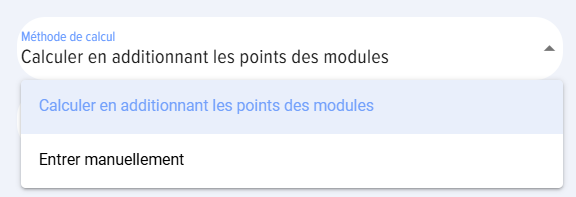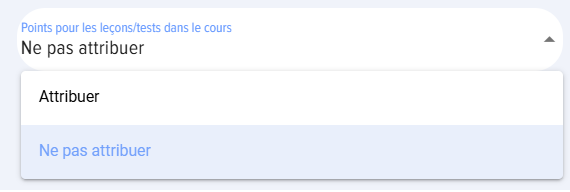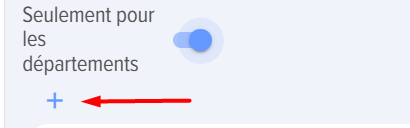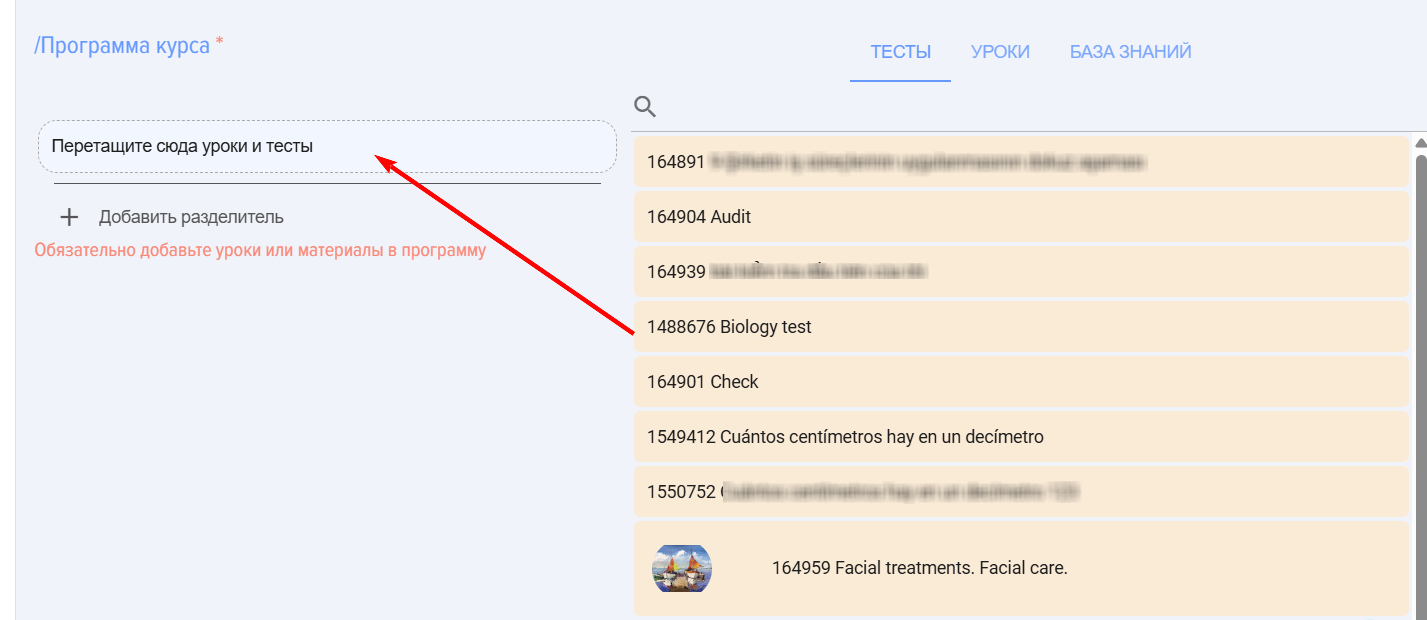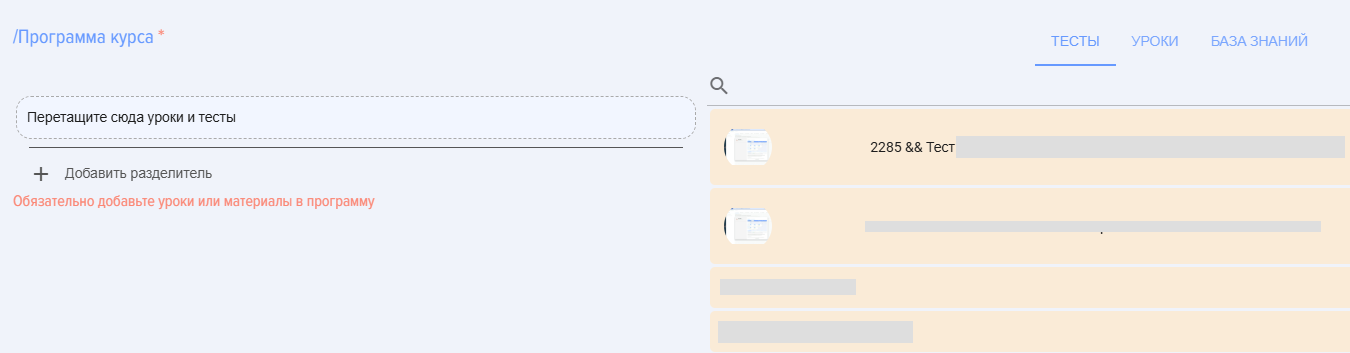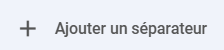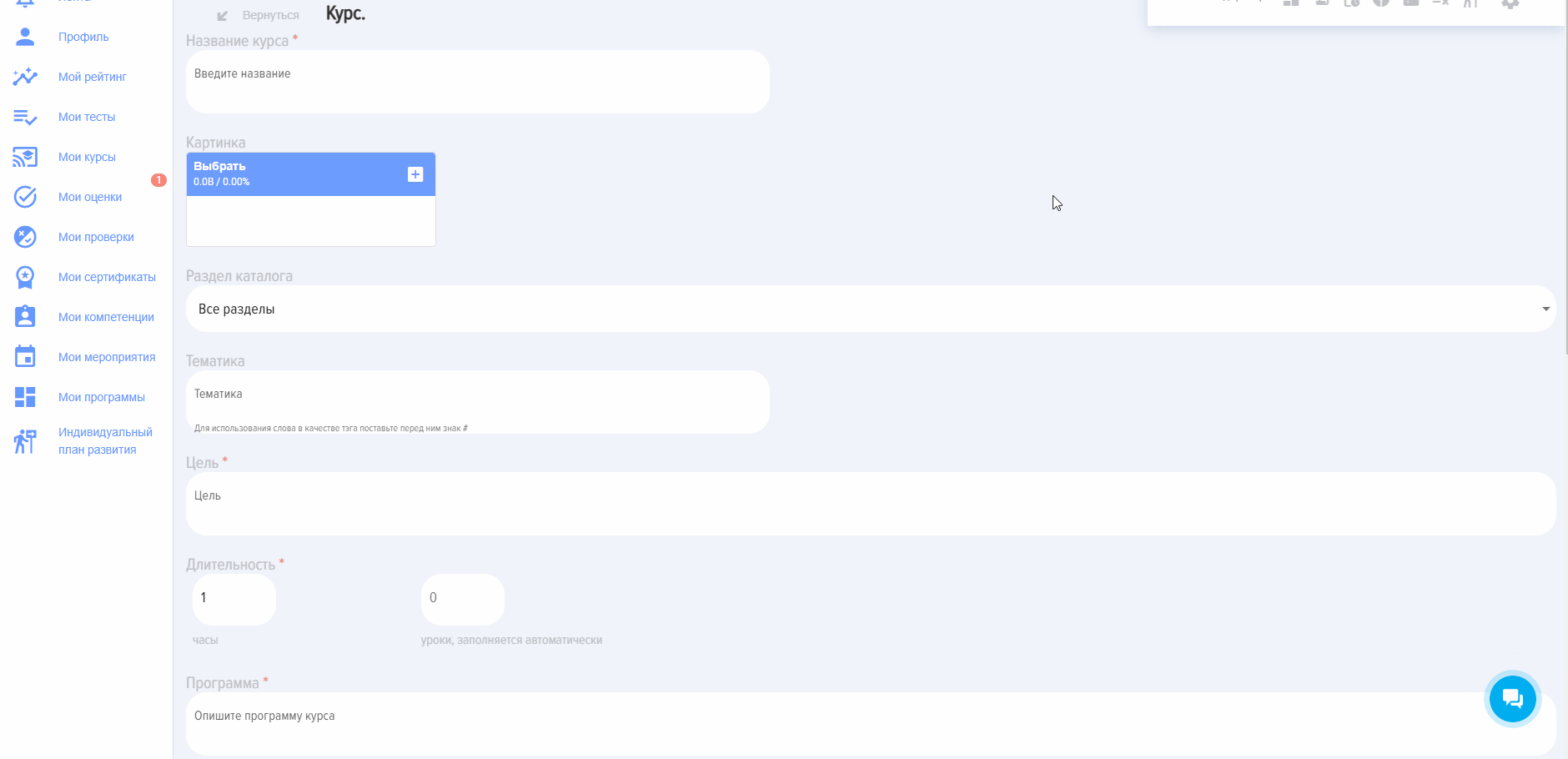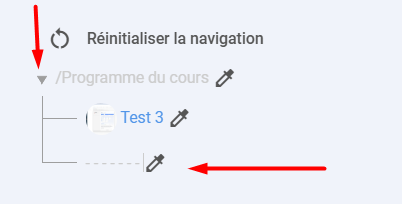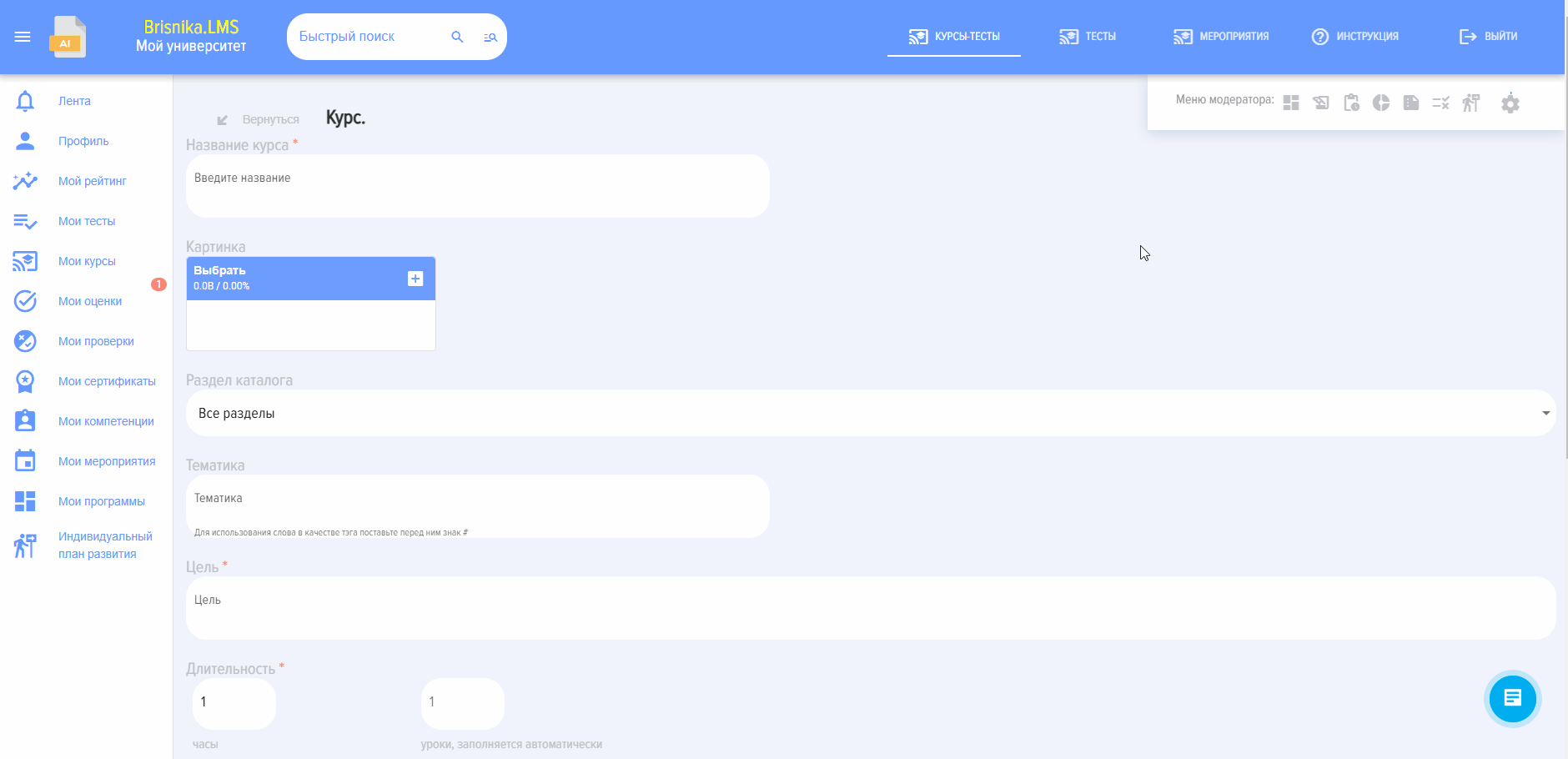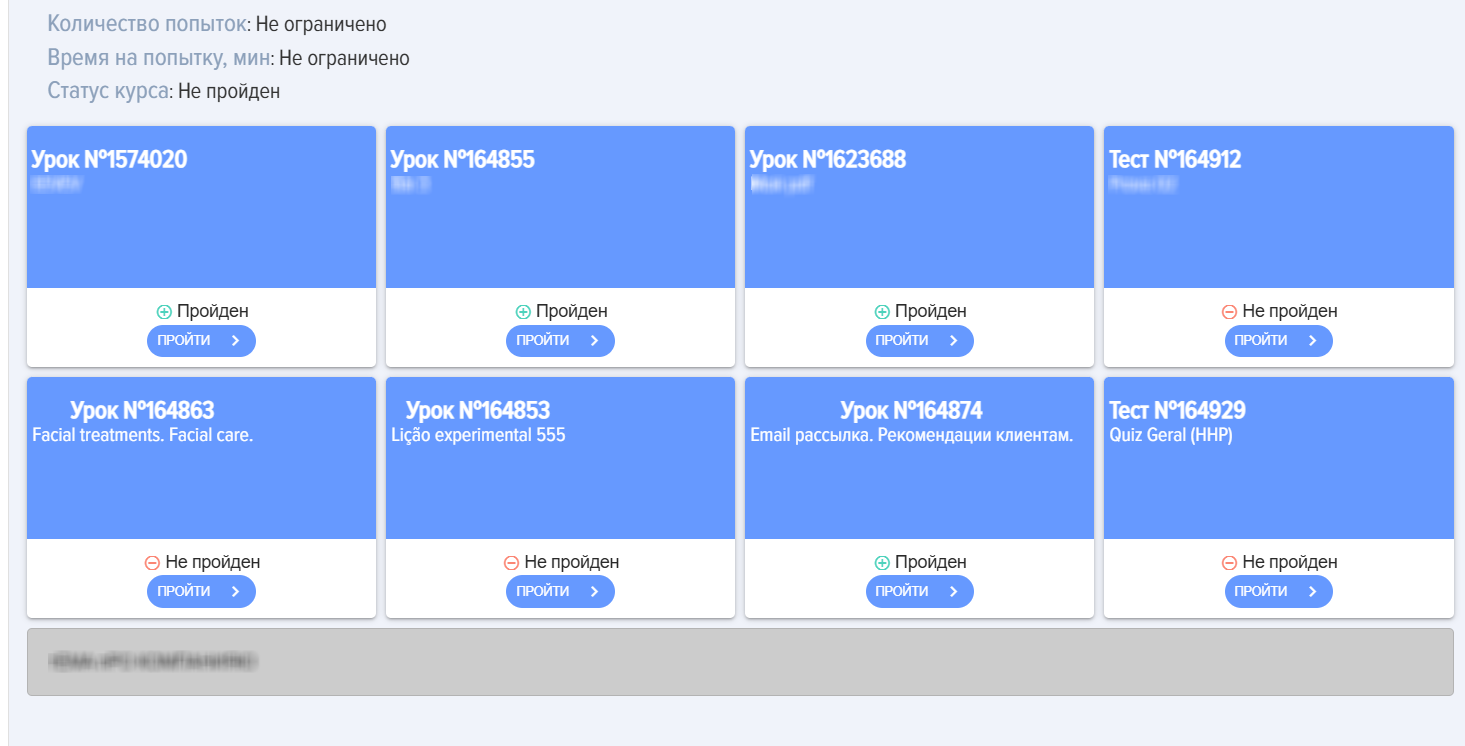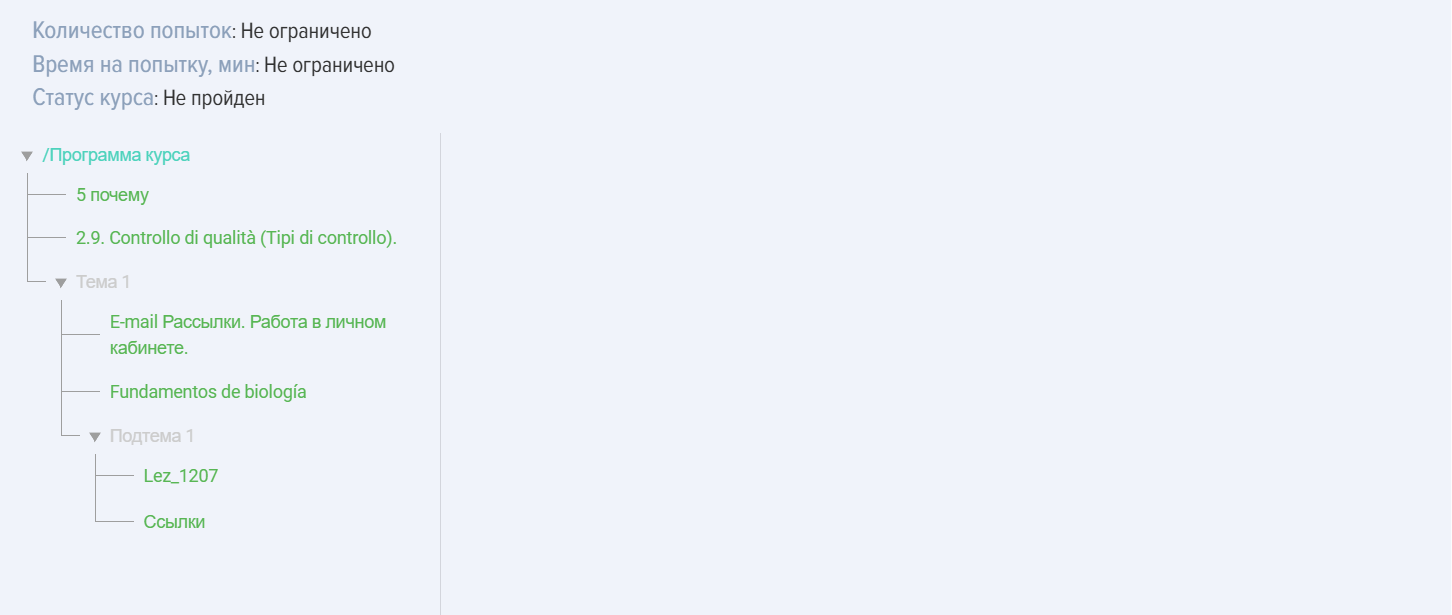Cours
Introduction
1. Les cours peuvent être composés des modules suivants:
- leçon,
- test,
- matériel.
En toute quantité et dans n’importe quelle séquence.
Un cours ne peut pas être composé d’un seul test. Si vous devez publier un seul test, vous pouvez le publier directement dans le catalogue de tests. Par contre, un cours peut être composé d’une seule leçon ou d’un seul matériel.
2. L’assemblage et le déroulement du cours sont séquentiels. Dans les paramètres, vous pouvez définir les conditions d’ouverture des modules (voir ci-dessous).
3. Un cours peut faire partie d’un programme. Il se trouvera dans la section Mes programmes ou dans le Catalogue des programmes, dans le programme auquel il a été ajouté.
Création et paramétrage d’un cours
1. Les champs obligatoires lors de la création d’un cours :
- Nom du cours.
- Objectif du cours.
- Durée. Champ obligatoire, mais rempli automatiquement lors de l’ajout de modules au cours.
- Programme. Description textuelle du programme.
- Programme du cours. Sous forme de modules de tests, leçons, matériels. Il est nécessaire d’ajouter au moins un module (leçon ou matériel) au cours.
N’entrez pas de caractères spéciaux dans les champs, par exemple un emoji de snowboardeur.
2. Paramètres et diverses nuances.
Image. C’est l’image qui sera affichée sur la carte du cours dans le catalogue et lors de l’ouverture du cours.
Section du catalogue. Ceci est un filtre pour les cas où le catalogue contient de nombreux cours. Les catalogues sont créés dans la section Paramètres - Paramètres de l’application - Sections.
Thématique. Dans ce champ, entrez la thématique du cours. Si vous placez le signe # devant un mot, il deviendra un hashtag et pourra servir de filtre supplémentaire dans le catalogue de cours.
Choisir une compétence. Deux options sont possibles :
- Lorsqu’une compétence est sélectionnée, à laquelle aucun événement de développement n’est lié dans le module de compétences.
- Lorsqu’une compétence est sélectionnée, à laquelle des événements de développement sont liés dans le module de compétences.
Dans le premier cas, l’ajout de la compétence servira d’information. Dans le second cas, le système générera un plan de développement individuel :
- lors de l’activation de l’élément « Générer un IDP en cas de non-atteinte du score de passage »,
- si les scores de passage ne sont pas atteints dans les tests.
Autoriser les commentaires. Lors de l’activation, les utilisateurs pourront ajouter des commentaires à la carte du cours.
Délivrer un certificat. Lors de l’activation, le système proposera de choisir un certificat, préalablement configuré dans la section Paramètres - Paramètres de l’application - Certificats. En cas de réussite du cours, le système générera automatiquement le certificat, qui sera disponible dans la section Mes certificats.
Formulaire de feedback. Lors de l’activation, le formulaire de feedback sera affiché après la fin du cours. Le formulaire de feedback (FF) peut être configuré dans la section Paramètres - Paramètres de l’application - FF.
Points. Dans ce cas, il ne s’agit pas du score de passage, mais des points dans le cadre du système de gamification.
Par défaut, des points sont attribués pour la réussite du cours, selon les paramètres généraux de l’application (Paramètres - Paramètres de l’application - Points). Si rien n’est défini dans les paramètres généraux et dans ce paramètre, aucun point ne sera attribué. Si vous activez cet élément, le cours aura un système d’attribution de points individuel.
Lors de l’activation, les options suivantes apparaissent :
- Calculer par sommation des points des modules. L’application calculera chaque module (leçon et test) et affichera le total des points pour le cours.
- Entrer manuellement - le nombre de points pour le cours est saisi manuellement.
Attribuer des points pour les modules :
- Attribuer. C’est-à-dire que des points seront attribués pour le cours et séparément pour chaque module.
- Ne pas attribuer. Les points ne seront attribués que pour le cours.
Masquer dans le catalogue. Lors de l’activation, le cours sera masqué dans le catalogue pour les utilisateurs et ne pourra pas être auto-attribué. Le cours sera disponible pour attribution par un modérateur. Une fois attribué, le cours apparaîtra dans l’espace personnel de l’employé dans la section Mes cours.
Uniquement pour les départements. Lors de l’activation, le cours sera accessible uniquement aux employés des départements sélectionnés. Activez et sélectionnez un département dans la structure..
Ouverture de l’accès aux modules.
 - séquence d’ouverture des modules dans le cours. Par défaut, l’option permettant un accès immédiat à toutes les leçons/tests/matériels du cours est utilisée.
- séquence d’ouverture des modules dans le cours. Par défaut, l’option permettant un accès immédiat à toutes les leçons/tests/matériels du cours est utilisée.
Deux options supplémentaires d’ouverture séquentielle des modules existent :
- Option où le module suivant s’ouvre indépendamment de la réussite du module précédent.
- Option où le module suivant s’ouvre uniquement si le module précédent a été réussi.
Temps alloué pour le cours. Le temps alloué pour le cours est indiqué en minutes.
Nombre maximal de tentatives. Indique le nombre maximal de tentatives pour réussir le cours. Par défaut, 0 - nombre de tentatives illimité. Si les tentatives sont épuisées, un message indiquant que le nombre maximal de tentatives a été utilisé s’affichera lors de la tentative de démarrage du cours. Une tentative commence lors du clic sur le bouton Démarrer.
Période de disponibilité. Lors de l’activation, la date limite de disponibilité du cours est indiquée. Si la période de disponibilité est expirée, un message indiquant que le cours n’est pas dans la période de disponibilité s’affichera lors de la tentative de démarrage du cours.
Programme du cours. Pour créer le cours lui-même, il faut glisser-déposer des modules depuis les sections tests, leçons ou base de connaissances. Trouvez le module souhaité, saisissez-le avec la souris et déplacez-le dans le champ « Glissez-déposez ici les leçons et les tests ». La logique est la suivante :
- D’abord, créez et publiez les leçons, tests ou matériels. Une fois publiés, ils apparaîtront dans les listes à droite.
- Ensuite, le cours est créé à partir des leçons, matériels et tests créés et publiés.
IMPORTANT ! Les listes de leçons, tests et matériels affichent les leçons, tests et matériels publiés provenant de la même section que celle définie pour le cours..
IMPORTANT ! Si le catalogue contient de nombreux leçons/tests/matériels, commencez à saisir le nom dans la barre de recherche. L’application trouvera le module nécessaire et ne l’affichera que dans la liste, vous pourrez alors le déplacer dans le champ de formation du programme.
Représentation des cours : linéaire, sous forme d’arbre
1. Un cours dans l’application peut être représenté de manière linéaire ou sous forme d’arbre.
2. Représentation linéaire du cours.
- constructeur de cours. Assemblez le cours en glissant-déposant des leçons et des tests.
Comment assembler un cours :
- Trouvez la leçon, le test souhaité. Utilisez la recherche dans les colonnes correspondantes (leçons, tests, matériels).
- Survolez la leçon/test/matériel avec le curseur. Cliquez sur le bouton gauche de la souris.
- Glissez-déposez dans la zone (colonne) « Programme du cours » et relâchez. Assurez-vous que la leçon/test est dans la colonne « Programme du cours ».
- Glissez-déposez ainsi le nombre nécessaire de leçons, tests, matériels et disposez-les dans l’ordre souhaité.
Pour modifier la couleur de la carte du module, cliquez sur l’élément 
Pour ajouter un séparateur entre les modules (par exemple, des blocs thématiques), cliquez sur l’élément
Pour modifier le nom du module, cliquez sur l’élément  entrez le nouveau nom
entrez le nouveau nom  et enregistrez.
et enregistrez.
3. Représentation du cours sous forme d’arbre.
3.1. Activez la représentation sous forme d’arbre 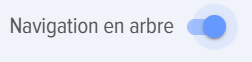
3.2. lacez-vous sur « Programme du cours »
Une fenêtre pour former le programme du cours apparaîtra.
- Glissez-déposez les leçons/tests/matériels dans la zone « Programme du cours », champ "Glissez-déposez ici les leçons et tests" et relâchez. Assurez-vous que la leçon/test est dans la colonne « Programme du cours ».
- Glissez-déposez ainsi le nombre nécessaire de leçons, tests et disposez-les dans l’ordre souhaité.
3.3. Séparateur. Si vous devez créer un sous-niveau, créez un séparateur et ajoutez-y également des modules.
Cliquez sur Ajouter un séparateur
Ouvrez le programme du cours et cliquez sur le séparateur ajouté
Modifiez le nom du Séparateur
Placez-vous ensuite sur le séparateur (comme pour le Programme du cours) et ajoutez des modules.
Le cours en version linéaire se présente comme suit :
Le cours sous forme d’arbre se présente comme suit :
Actions sur les cours
Un cours peut être modifié, supprimé, copié, importé, exporté :
- Le cours est copié intégralement. Le mot "_Copie" est ajouté au nom. Le cours copié est ajouté au catalogue avec le statut Brouillon.
- Un cours peut être exporté et importé aux formats Excel ou Udata. Le choix du format d’export/import se fait dans la section Paramètres-Autres-Format d’export.
- Lors de la suppression, le cours est supprimé définitivement et ne peut pas être restauré.
Déroulement d’un cours
ОParticularités du déroulement des cours :
- À chaque nouveau démarrage du cours, le système enregistre une nouvelle tentative. Le nombre de tentatives peut être illimité (si aucune restriction n’est définie). Lors de la génération de rapports, il est possible de masquer toutes les tentatives.
- Для получения статуса у урока/материала Пройден обязательно необходимо нажимать на кнопку Завершить модуль в уроке или Ознакомлен в материале. Если не нажать соответствующий элемент, а закрыть или перейти в следующий модуль, то статус останется Не пройден.
- После завершения всех модулей со статусом Пройден курс получает статус Пройден автоматически.
- Если курс в составе программы, то искать его необходимо в программах.
- Если курс назначен, то находится он в разделе Мои курсы/Назначенные. После начала его прохождения он переместится в раздел Пройденные или в процессе.
Статусы курса
Курсы имеют следующие статусы:
- Статус публикации: опубликован; черновик (сохранен без публикации).
- Статусы успешности прохождения: пройден; не пройден. Пройден - значит все тесты в статусе «пройден» (успешно), все уроки/материалы просмотрены (нажата кнопка Завершить или Ознакомлен).
- Статусы по назначению: самозапись - сотрудник нажал на Пройти обучение, назначен - назначен модератором приложения.
FAQ по курсам
Возможно ли создать курс без тестирования?
Да, возможно. В курсе могут быть любые комбинации уроков, материалов и тестов. Курс не может состоять только из одного теста. Курс может состоять из одного урокам или одного материала.
Можно ли создать курс только с одним тестом?
Нет. Тест можно сразу публиковать в каталоге тестов.
Возможно ли предоставлять доступ к курсу определенным сотрудникам, а не всему отделу?
Возможны следующие варианты:
1. Скрыть курс в каталоге и назначить конкретным сотрудникам. Только эти сотрудники будут видеть его в своем личном кабинете в разделе Мои курсы.
2. Для Битрикс 24. Создать группу в Битриксе с этими сотрудниками. Затем привязать курс к группе Битрикса через раздел "Группы" приложения.
Почему не могу опубликовать курс?
Для публикации курса необходимо чтобы были заполнены все поля, отмеченные звездочкой и добавлен хотя бы один урок или материал. Поля, отмеченные звездочкой (обязательные):
-
Название курса;
-
Цель;
-
Длительность (заполняется автоматически);
-
Программа.
Если в эти поля будут введены специфические символы или смайлы, то система не даст опубликовать курс. Например, смайл в виде сноубордиста.
Чем отличается курс от программы?
| Курс | Программа | |
| Возможные модули | Урок, тест, материал | Урок, тест, материал, курс, мероприятие |
| Последовательность прохождения | Последовательное прохождение по одному модулю | Последовательное и параллельное прохождение. Можно создавать этапы, уровни для последовательного прохождения модулей |
Где посмотреть результаты прохождения курса?
В приложении 4 роли могут видеть результаты прохождения курсов:
- Модератор результаты может посмотреть в отчетах.
- Сотрудник проходивший обучение может посмотреть результаты в своем личном кабинете в разделе Мои курсы, раскрыв соответствующий курс. Если такая опция была предоставлена при создании курса.
- Руководитель обучаемого и модератор с ограниченными правам. В меню слева вкладка Отчеты. Построить соответствующие отчеты.
Курс завершен, но в отчете показывает, что курс не пройден.
Проверьте, пройдены ли все модули со статусом "пройден". Обновите приложение в Ленте или через Браузер.
Если все модули в статусе пройдены, а курс по прежнему в статусе "не пройден", напишите в поддержку.
Как скрыть курс от пользователей?
Все курсы при публикации по умолчанию доступны всем для самоназначения в каталоге курсов. Самоназначение - это значит сотрудник открывает курс и проходит его без назначения модератором.
Каждый курс можно ограничить в доступности:
- Через добавления его в группу (для Битрикс 24 и при наличии функционала)ю Курс будет доступен только участникам группы).
- Через настройку при создании:
- скрыть полностью от всех - скрыть в каталоге,
- сделать доступным конкретным подразделениям,
- скрыть от экстранет - для Битрикс 24.
Если курс скрыть через настройки и при этом назначить, то те, кому он назначен будут видеть его через свой личный кабинет. Все остальные по прежнему не будут его видеть.